
モデルを混ぜる『マージ』のやり方 / Stable Diffusion
複数のモデルを混ぜ合わせることができる「マージ(merge)」のやり方についてのメモ。とっても簡単。

実際に、実写系のモデルとアニメモデルを混ぜ合わせた例です☝️
マージのやり方の流れ
モデルはCivitaiからダウンロードする。
①Checkpoint Mergerのタブをクリック

②マージしたいモデルを選択する
3つまで選択できるが、コツがいるため最初は2つがおすすめ。
今回はアニメ調とリアルな実写モデルをマージする。
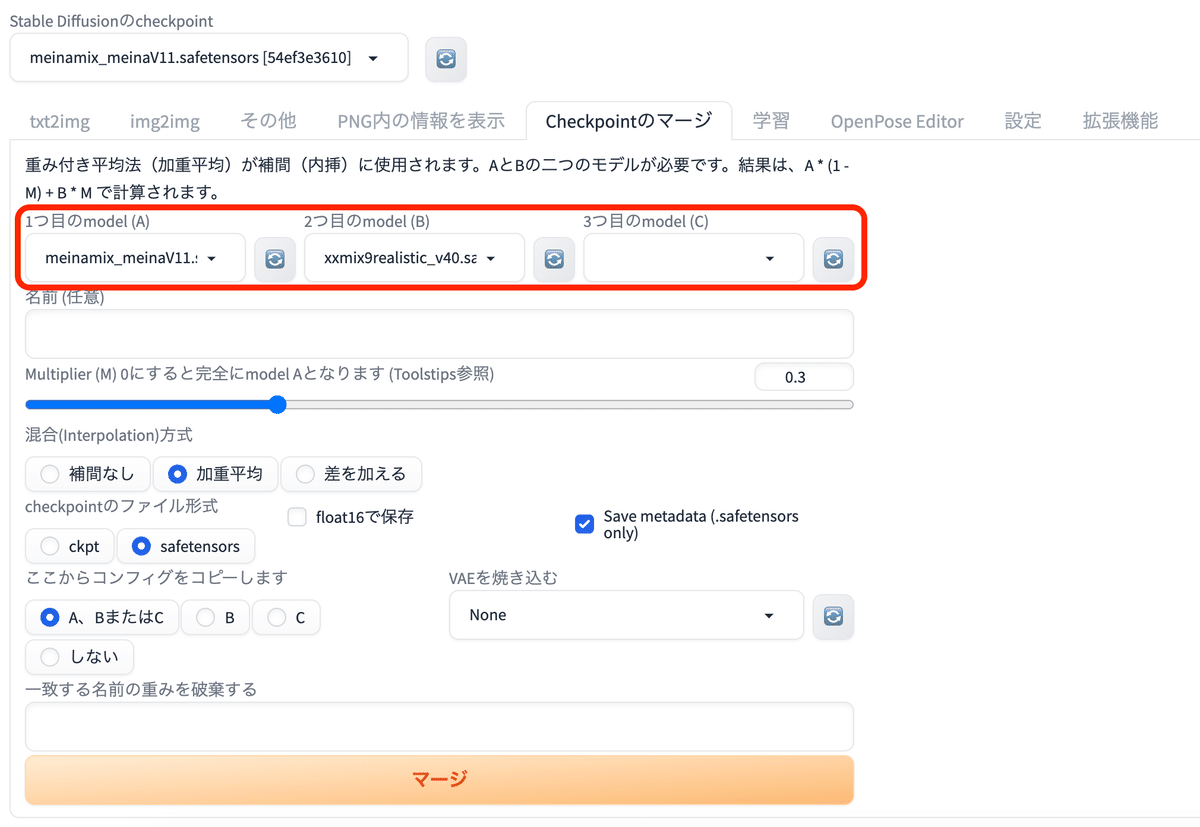
使用したモデル↓
③マージ後のモデルに適当な名前をつける
後から自分が何をマージしたか分かるように名前をつけておく。

④マージの比率を調整する

A × (1 – M) + B × Mの数式で配分される。
M = 0 → Aが100%の割合でモデルになる
M = 0.3 → Aが70%・Bが30%の割合
M = 0.5 → Aが50%・Bが50%の半分の割合
M = 0.8 → Aが20%・Bが80%の割合
数値を大きくするほどモデルAの割合が減っていく。
⑤補完方法を選択する
マージする時は加重平均を選択する。
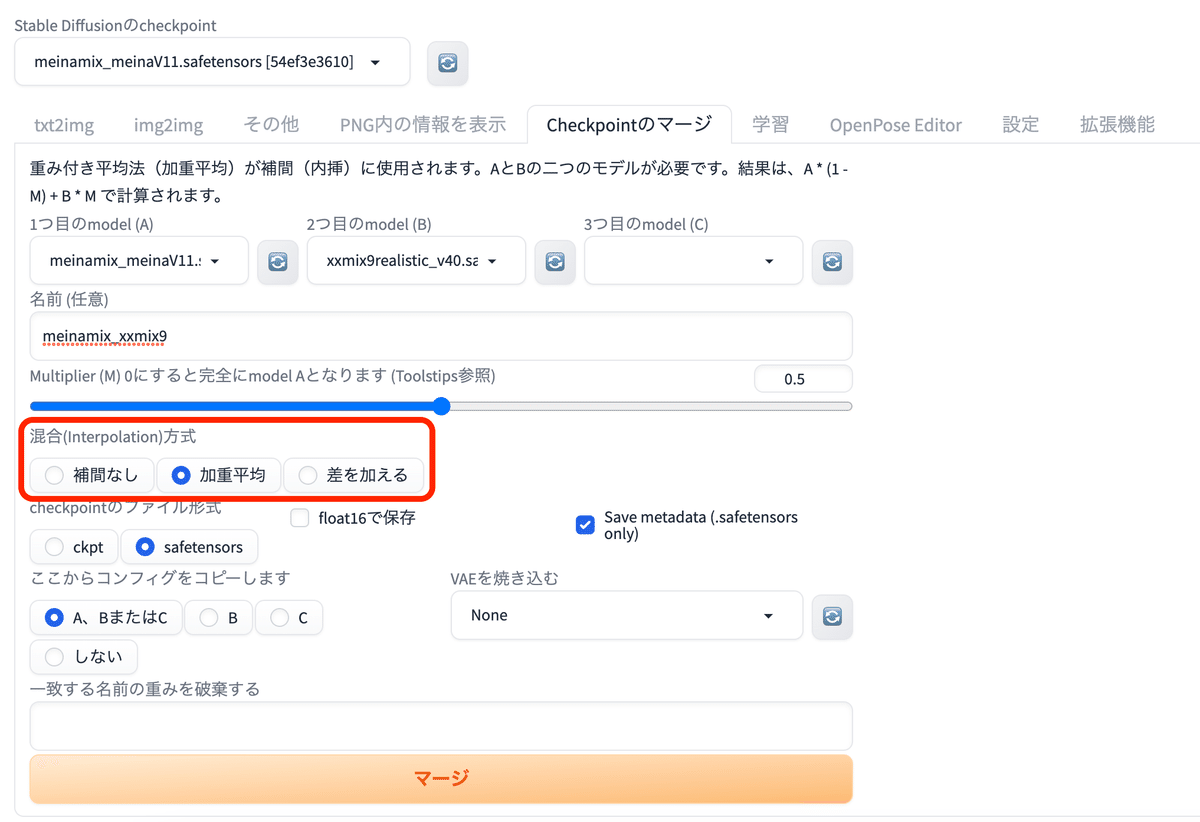
補完なし / No interpolation
補完なし。VAEを使用する際に使う項目なので、今回は関係なし。
加重平均 / Weighted sum
2つのモデルを加重平均で補間する。マージする時はこれを選択する。
差を加える / Add difference
3つのモデルをマージするときにはこれを選択する。
⑥checkpointのファイル形式を選択する
『safetensors』のままでOK。ckpt形式はセキュリティ上のリスクが高い。
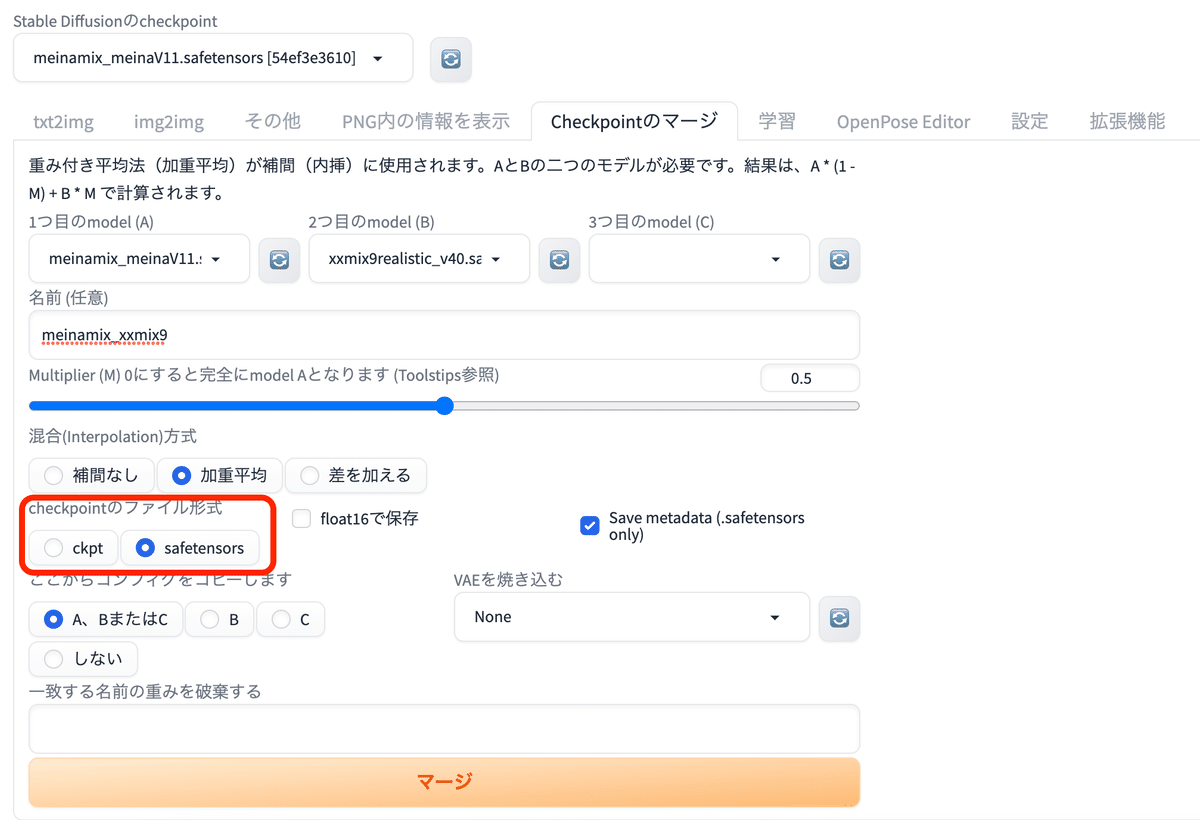
⑦「Save as float16」にチェックを入れる
モデルの容量を軽くできるため、チェック推奨。

⑧「Copy config from」の項目を選択する

元モデルの設定をマージ後のモデルに引き継ぐかどうかの設定。
基本的には「しない」でOK。
⑨「マージ」を押す
マージを押すとモデルデータが自動で保存される。

右上のモデル選択プルダウンバーから、マージしたモデルを選択することができる。
③で付けた名前のモデルが表示されているはず。
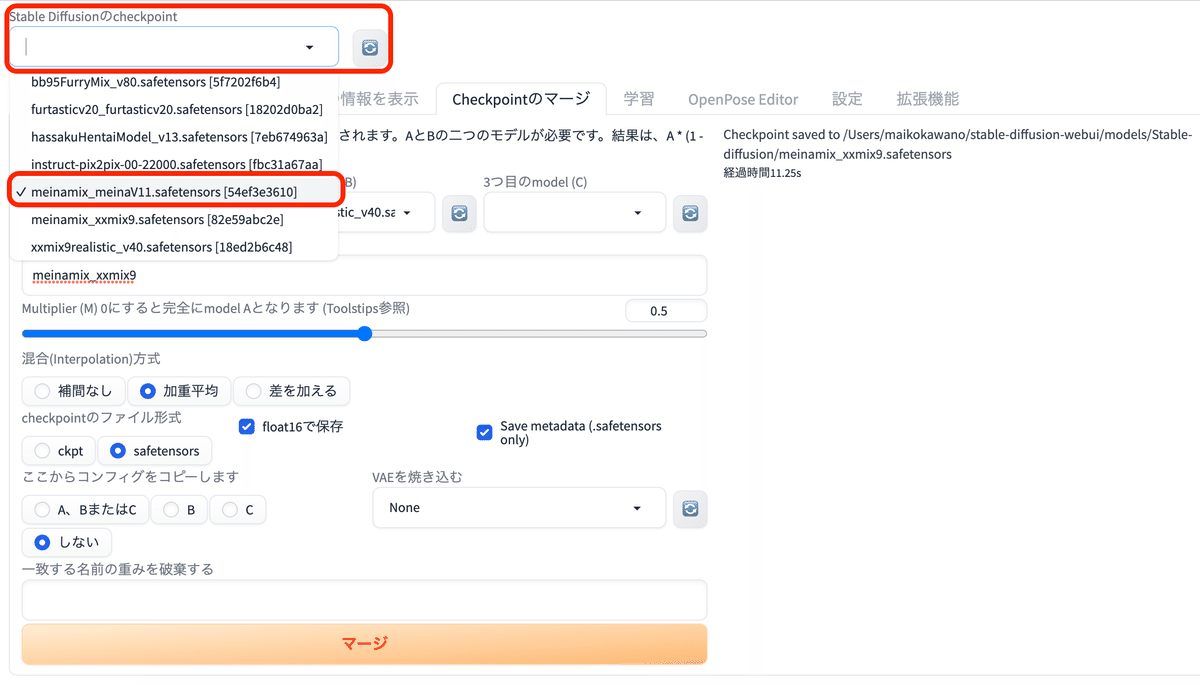
生成結果
tx2imgタブで通常通りプロンプトなどを入力して、画像を生成する。





こちらのメモもおすすめです↓
この記事が参加している募集
この記事が気に入ったらサポートをしてみませんか?
